Для интеграции системы ELMA4 с провайдером Oktell необходимо выполнить настройки на сервере Oktell, которые описаны в этой статье. Другие настройки сервера выполняются пользователем услуг связи в зависимости от поставленных задач и по согласованию с представителем провайдера.
Настройки web-интеграции с CRM
В разделе Администрирование — Общие настройки выберите пункт Интеграция с CRM и заполните поля в окне настроек.
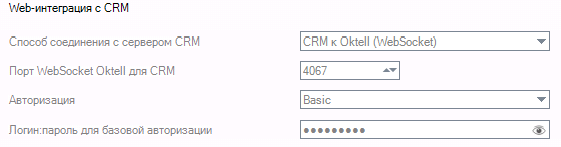
Способ соединения с сервером CRM — выберите CRM к Oktell (WebSocket).
Порт WebSocket Oktell для CRM — введите порт сервера ELMA4, через который происходит соединение с сервером Oktell.
Авторизация — выберите Basic.
Логин:пароль для базовой авторизации — укажите логин и пароль для прохождения авторизации на сервере Oktell в формате логин:пароль. Эти же данные используются для настройки интеграции с провайдером Oktell в системе ELMA4.
Создание пользователей
Создать новых пользователей, а также удалить или изменить данные текущих пользователей вы можете в разделе Администрирование — Пользователи.
Чтобы создать нового пользователя, нажмите Добавить. Откроется форма, которая состоит из таких вкладок, как Карточка, Доступ и Номера. Заполните вкладки Карточка и Номера. Сохраните настройки, нажав Сохранить.
Вкладка «Карточка»
На этой вкладке заполните блоки Информация о пользователе и Аутентификационная информация.
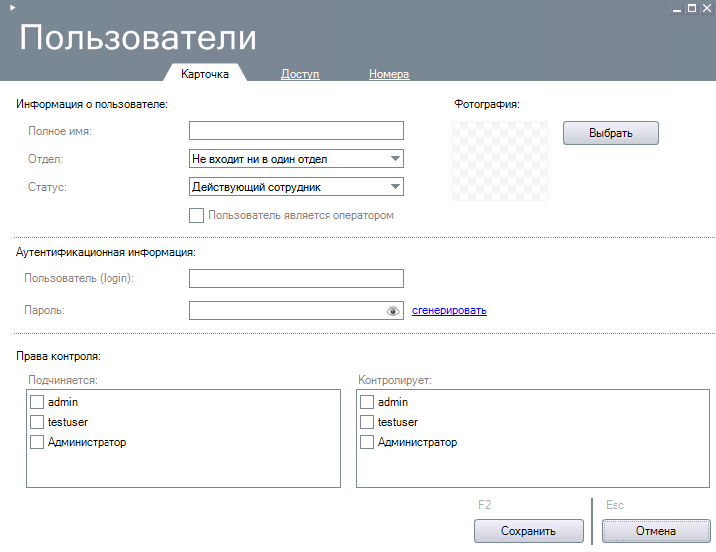
В блоке Информация о пользователе внесите следующие данные:
- Полное имя — введите полное имя пользователя. Оно будет отображаться в списке пользователей на сервере Oktell;
- Отдел — укажите отдел, в котором работает пользователь. По умолчанию на сервере Oktell не создано ни одного отдела. Для создания отдела введите его название. Вы можете выбрать вариант Не входит ни в один отдел;
- Статус — выберите один из вариантов:
- Действующий сотрудник — пользователь работает в данный момент в организации;
- Уволен — установите этот статус при увольнении пользователя. Возможность совершать и принимать звонки будет для него недоступна.
В блоке Аутентификационная информация внесите имя (login) и пароль пользователя на сервере Oktell. Эти же данные используются при настройке профиля пользователя в системе ELMA4.
Вкладка «Номера»
На этой вкладке закрепите за пользователем его внутренний номер. Для этого нажмите Создать и заполните поле Внутренний номер. Информация о добавленном номере отобразится в блоке Список внутренних номеров.
Настройка карты сети
Чтобы настроить карту сети, перейдите в раздел Администрирование — Карта сети.
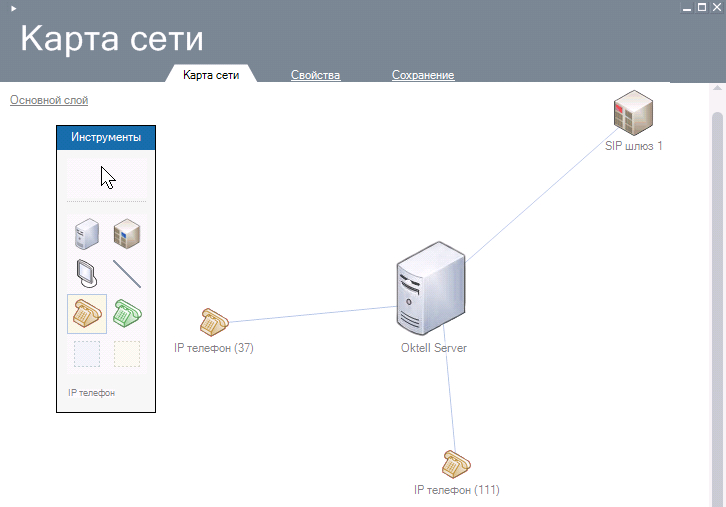
По умолчанию на карте отображается только элемент Oktell Server. Добавьте на карту элементы SIP шлюз и IP телефон. Они должны быть связаны так, как показано на рисунке. Чтобы добавить элемент на карту, перетащите его из панели Инструменты.
Настройте каждый элемент. Для этого дважды нажмите на него на карте сети. Заполните открывшуюся форму настроек и сохраните их, нажав ОК.
Настройка элемента Oktell Server
В настройках этого элемента укажите его название, в поле Адрес в сети внесите ip-адрес сервера Oktell и установите флажок Сервер состояний.
Настройка элемента SIP шлюз
В форме настроек этого элемента заполните блоки Информация об элементе и Настройки потока.
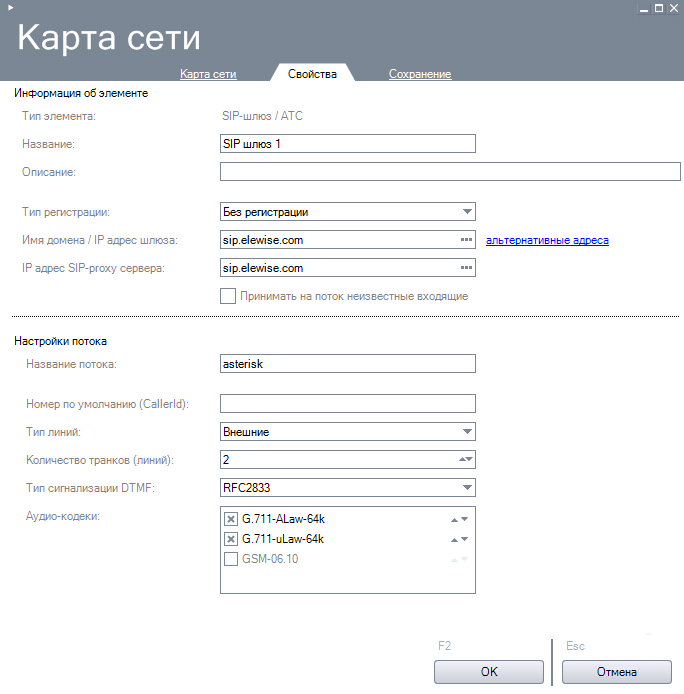
В блоке Информация об элементе внесите следующие данные:
- Название — укажите название, которое будет отображаться на карте сети;
- Тип регистрации — выберите Без регистрации;
- Имя домена / IP адрес шлюза — укажите имя домена или IP-адрес шлюза;
- IP адрес SIP-proxy сервера — укажите IP-адрес SIP-прокси сервера шлюза.
В блоке Настройки потока внесите данные:
- Название потока — укажите название;
- Тип линий — выберите Внешние;
- Тип сигнализации DTMF — выберите RFC2833.
Настройка элемента IP телефон
В настройках этого элемента заполните следующие поля:
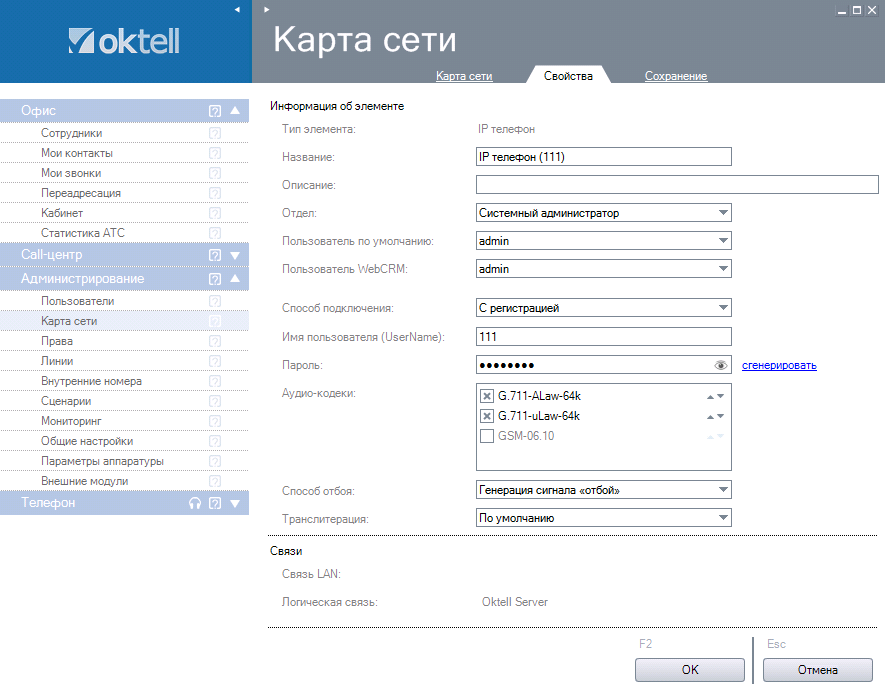
- Название — укажите название, которое будет отображаться на карте сети;
- Отдел — выберите отдел, в котором используется этот телефон;
- Пользователь по умолчанию — выберите пользователя сервера Oktell, к которому привязан этот телефон;
- Пользователь WebCRM — выберите пользователя системы ELMA4, к которому привязан этот телефон;
- Способ подключения — выберите способ подключения к телефону;
- Имя пользователя (UserName), Пароль — укажите имя и пароль пользователя для авторизации в приложении для IP-телефонии;
- Аудио-кодеки — установите флажки, отметив кодеки, которые поддерживает провайдер.
Нашли опечатку? Выделите текст, нажмите ctrl + enter и оповестите нас